¿Cómo solucionar que KB5015807 falle al instalarse en Windows 10?
Problema: Hola, he intentado instalar la última actualización, KB5015807, en mi Windows 10, pero sigue fallando. He intentado esperar y reiniciar y ninguna de estas soluciones ha ayudado. ¿Alguna idea de por qué está ocurriendo esto y cómo podría resolverlo con facilidad? Gracias.
Respuesta resuelta
Microsoft ha operado Windows como servicio durante muchos años – esto significa que todos los usuarios con una licencia válida del software son elegibles para actualizaciones regulares, incluyendo nuevas características, calidad, seguridad y actualizaciones fuera de banda. Éstas incluyen mejoras para el sistema operativo, parches contra vulnerabilidades del sitema, nuevas iteraciones de la interfaz o nuevas funcionalidades que son implementadas para mejorar la calidad de la experiencia de usuario de Windows.
Todas las actualizaciones son enviadas por Microsoft en el denominado «Martes de Actualización», el cual ocurre el segundo martes de cada mes, aunuqe las actualizaciones de fuera de banda pueden ser entregadas en cualquier momento. Cada una de las actualizaciones usa un sistema numérico que está marcado como «KB» – KB5015807 es una de las actualizaciones más recientes que ha sido lanzada a Windows 10 para todos los usuarios del mundo el 12 de Julio de 2022 (solo para versiones 20H2, 20H1, y 21H2).
La actualización está empaquetada con varios problemas de seguridad y problemas y también aborda los extremadamente serios problemas de la PowerShell, la app Recortar y Dibujar que falla a la hora de capturar la pantalla y otros errores. Para aquellos que hayan tenido éxito al instalar la actualización, no es siempre la mejor de las noticias, ya que la gente ha reportado que la actualización les ha arruinado otras funcionalidades y ha creado más problemas de los que inicialmente iba a resolver. Si este es el caso, la actualización KB5015807 debería ser inmediatamente desinstalada.
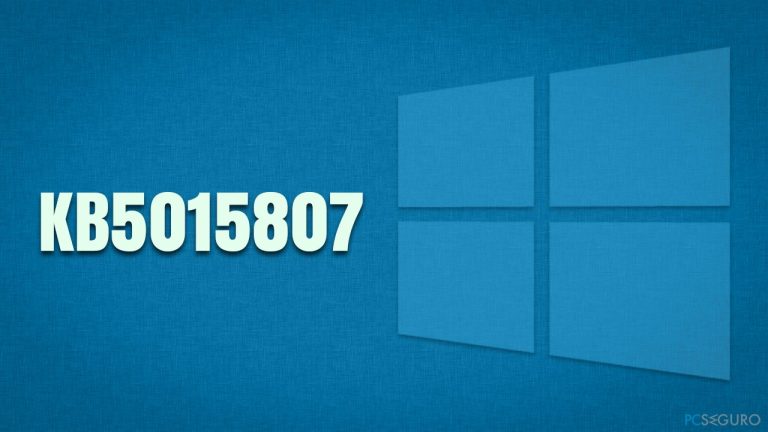
Al igual que otras actualizaciones (incluyendo KB5007651, KB5014668, KB5014666, y muchas otras), ésta es otra que puede fallar al instalarse y mucha gente se ha quejado ya en los foros de Microsoft y otras redes. Los usuarios dicen que puede presentar varios códigos de error diferentes (0x800f0922, 0x80073712) junto a descripciones más detalladas de PSFX_E_MATCHING_BINARY_MISSING o ERROR_SXS_COMPONENT_STORE_CORRUPT.
En este artículo, te vamos a proporcionar varias soluciones para ayudartre a resolver el problema con que KB5015807 no se instale. Si prefieres un modo de tratar con este problema, te recomendamos que pruebes a ejecutar una comprobación con FortectMac Washing Machine X9 – una herramienta de reparación de PC automática que puede fácil y rápidamente tratar con errores comunes de Windows, incluyendo pantallazos azules de la muerte (BSODs), errores de DLL, cierres inesperados, etc.
Solución 1. Ejecutar comprobaciones SFC y DISM
Algunos de los códigos de los errores que los usuarios se encuentran cuando KB5015807 falla al instalarse pueden ser a causa de que algunos componentes de Windows estén corruptos. Con el fin de abordar esto, te recomendamos que ejecutes comprobaciones SFC y DISM a través del Símbolo del Sistema tal y como explicamos a continuación:
- Escribe cmd en la búsqueda de Windows
- Click derecho en el resultado del Símbolo del Sistema y selecciona Ejecutar como administrador
- Pega el siguiente comando en una nueva ventana:
sfc /scannow - Pulsa Enter y espera a que la comprobación finalice
- Una vez hecho, ejecuta esta serie de comandos, pulsando Enter cada vez:
DISM /Online /Cleanup-Image /CheckHealth
DISM /Online /Cleanup-Image /ScanHealth
DISM /Online /Cleanup-Image /RestoreHealth - Resinicia tu PC.
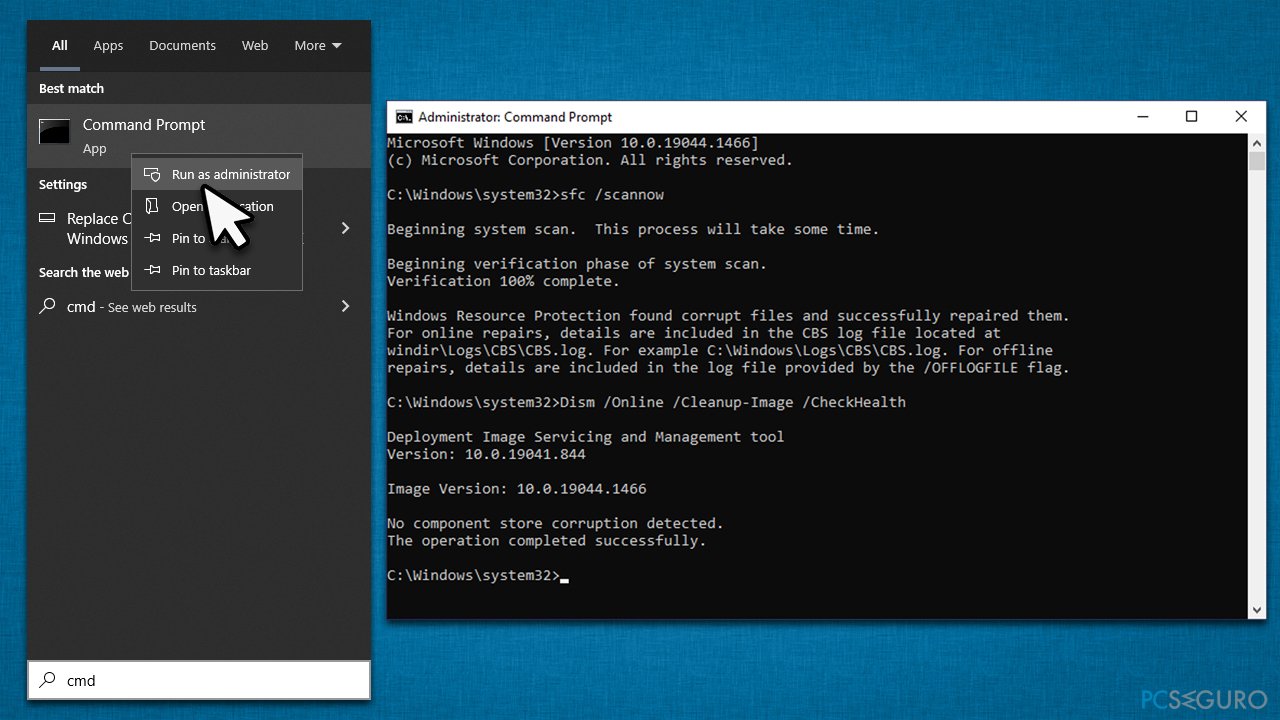
Solución 2. Ejecutar el solucionador de problemas
- Escribe Solucionador de Problemas en la búsqueda de Windows
- Selecciona Solucionadores de problemas adicionales
- Encuentras Windows Update en la lista
- Click y selecciona Ejectar el solucionador
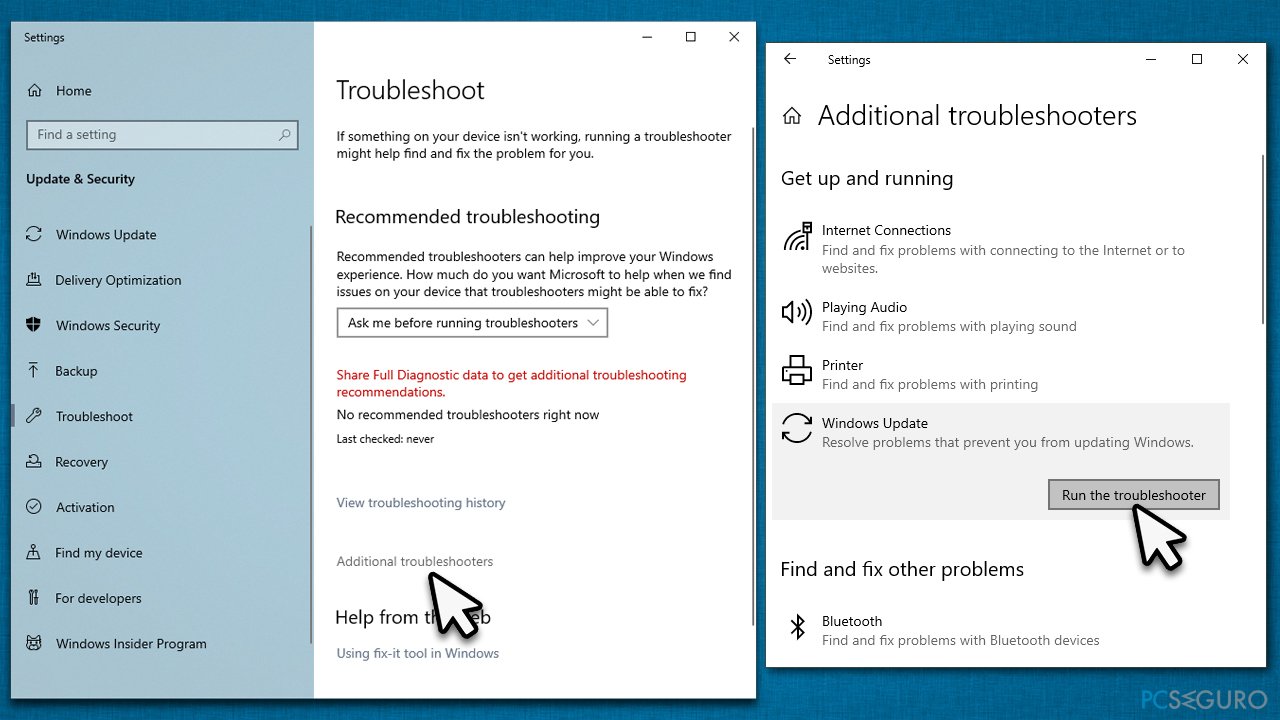
- Aplica los cambios sugeridos y reinicia tu ordenador.
Solución 3. (Re)iniciar servicios relevantes
Deberías prestar atención a los servicios responsables de ejecutar los procesos de actualización correctamente, como – el Servicio de transferencia inteligente en segundo plano (BITS) y Windows update. Si los servicios ya se están ejecutando, deberías reiniciarlos.
- Escribe Servicios en la búsqueda de Windows y pulsa Enter
- Locatliza Servicio de transferencia inteligente en segundo plano (BITS)
- Si ya se está ejecutando, click derecho y selecciona Reiniciar
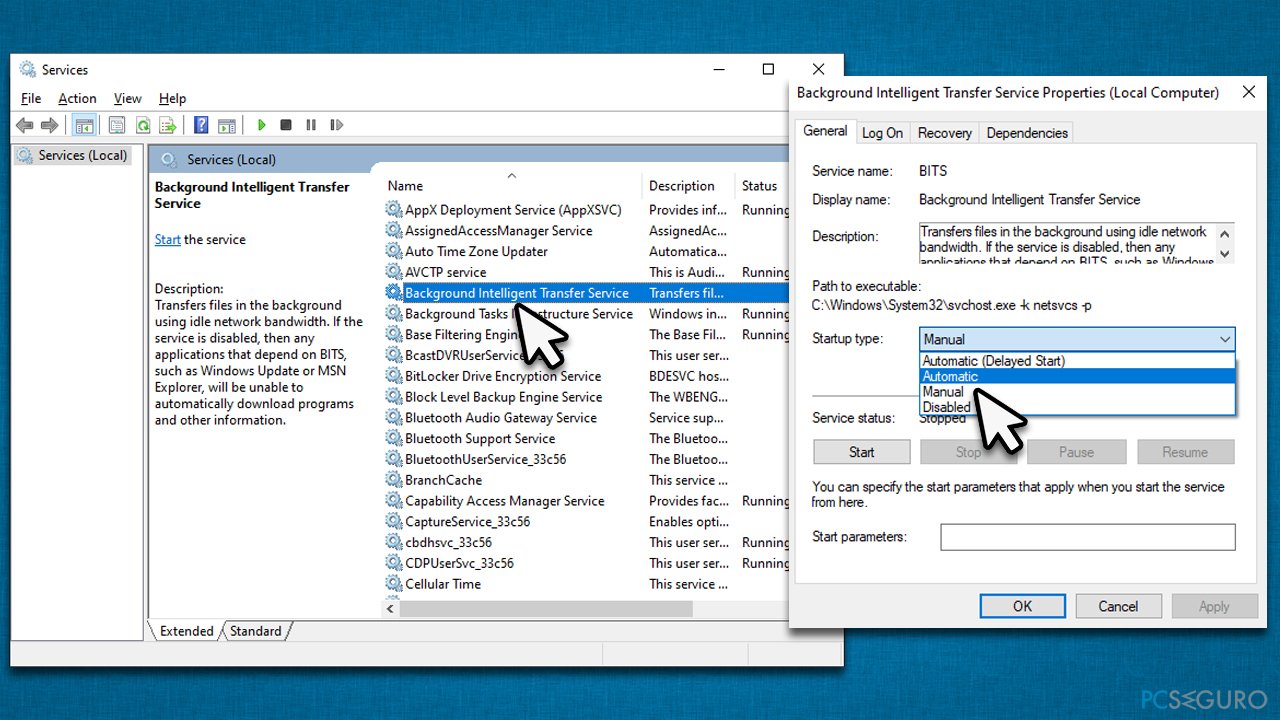
- Si el servicio no se está ejecutando, haz doble click en él, selecciona Automático bajo el Tipo de arranque desde el menú desplegable
- Click en Inicio, Aplicar, y Aceptar
- Ejecuta los mismos pasos con el servicio de Windows Update.
Solución 4. Instalar manualmente la actualización
Si el proceso automático está fallando, puedes intentar instalarlo manualmente.
- Abre tu navegador y ve al Catálogo de Microsoft Update
- Dentro de la barra de búsqueda, escribe KB5015807 y haz click en Buscar
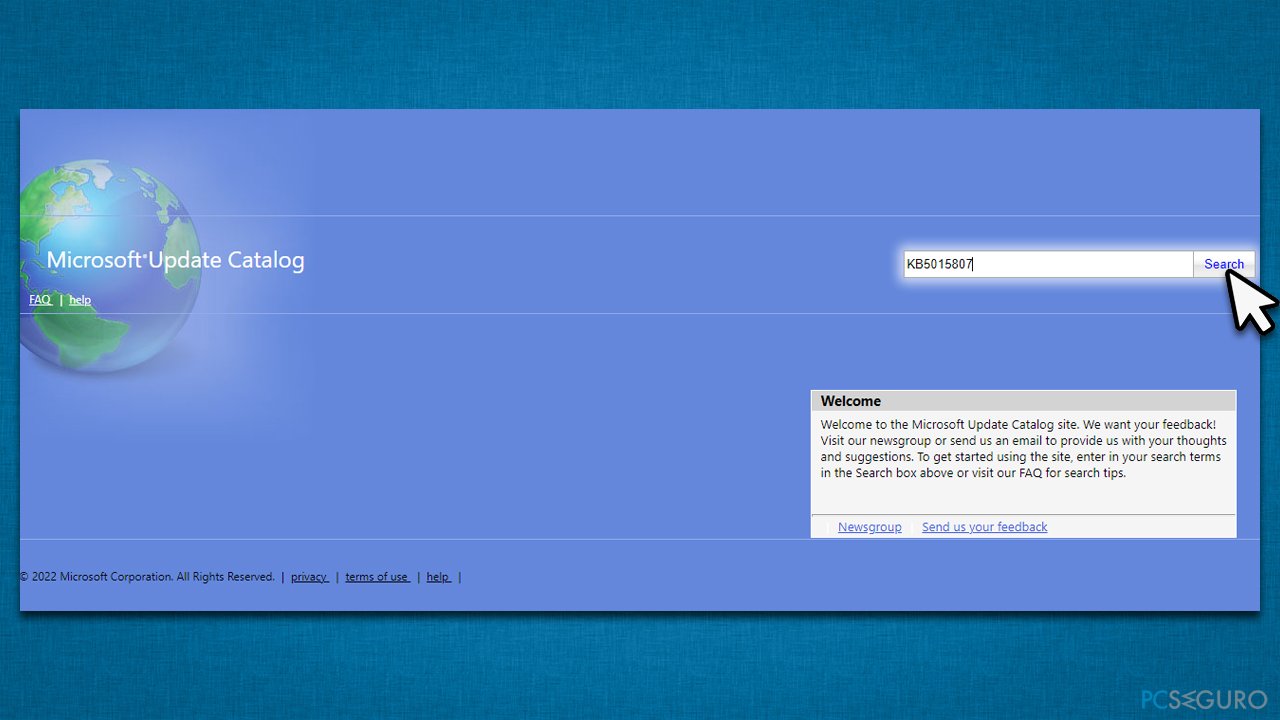
- Encuentra la actualización correcta para la versión de tu sistema operativo (puedes comprobarlo haciendo click derecho en Inicio y eligiendo Sistema – Tipo de sistema que estés buscando) y haz click en Descagar.
- Usa las instrucciones en pantalla para finalizar el proceso de instalación y reinicia tu dispositivo.
Solución 5. Reiniciar los componentes de Windows Update
- Abre el Símbolo del sistema como administrador tal y como se explica arriba
- Copia y pega cada uno de estos comandos, pulsando Enter tras cada uno de ellos:
net stop bits
net stop wuauserv
net stop appidsvc
net stop cryptsvc
Del “%ALLUSERSPROFILE%\Application Data\Microsoft\Network\Downloader\*.*”
rmdir %systemroot%\SoftwareDistribution /S /Q
rmdir %systemroot%\system32\catroot2 /S /Q
regsvr32.exe /s atl.dll
regsvr32.exe /s urlmon.dll
regsvr32.exe /s mshtml.dll
netsh winsock reset
netsh winsock reset proxy
net start bits
net start wuauserv
net start appidsvc
net start cryptsvc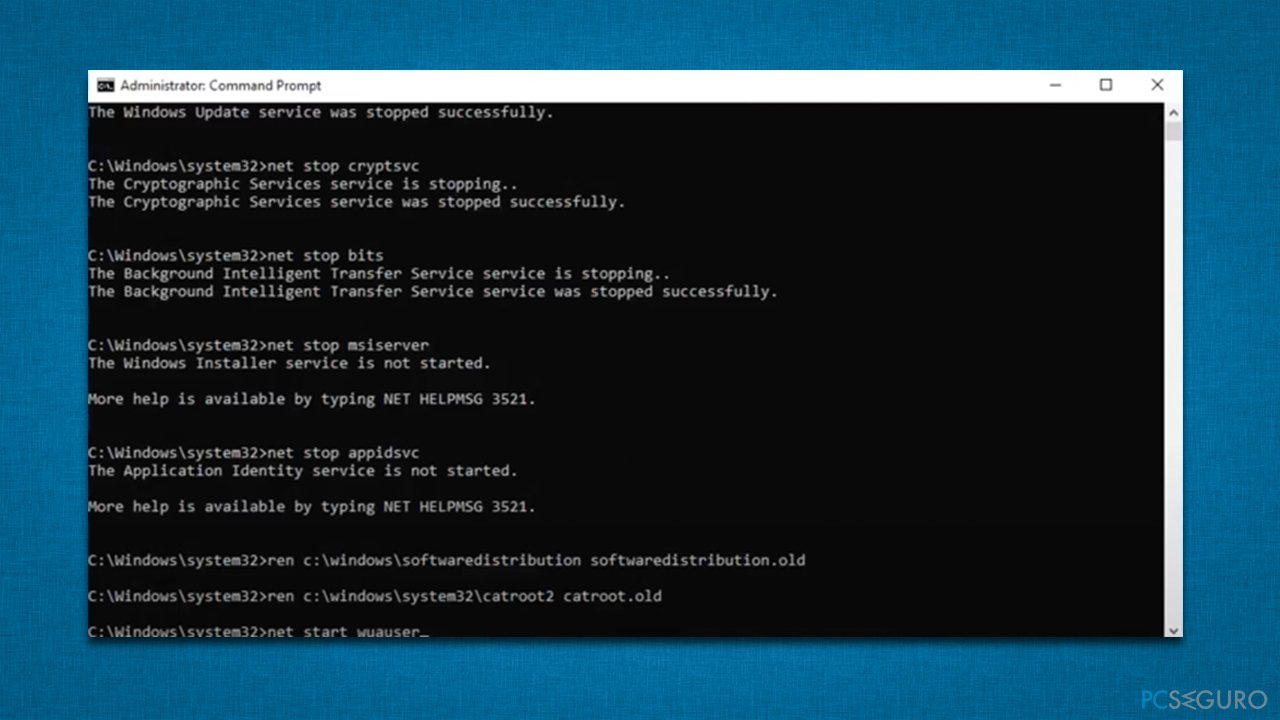
- Reinicia tu ordenador.
Solución 6. Usar la herramienta de creación de medios
Antes de proceder, por favor, desinstala cualquier anti-virus de terceras partes que puedas estar usando y desconecta todos los periféricos innecesarios tales como escáneres, cámaras, impresoras, etc. También, haz una copia de seguridad de tus archivos personales por s acaso (tendrás la opción de mantenerlos de cualquier forma).
- Visita la página oficial de Microsoft y descarga la herramienta de creación de medios (aquí para la versión Windows 11)
- Doble click en el instalador y selecciona Sí cuando aparezca el Control de cuentas del usuario
- Acepta los términos
- Elige la opción de Crear un medio de instalación (dispositivo USB, DVD o archivo ISO) para otro PC y haz click en Siguiente
- Selecciona la casilla de Usar opciones recomendadas para este PC y haz click en Siguiente
- Elige el archivo ISO y haz click en Siguiente
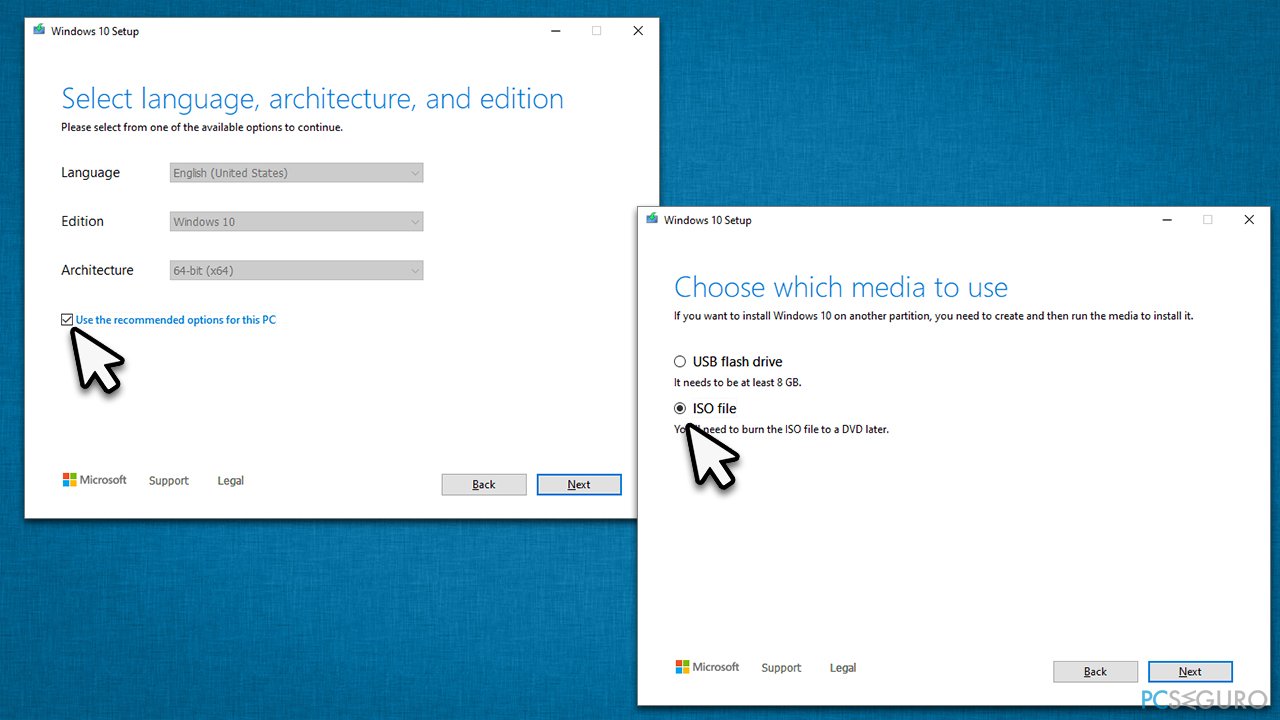
- Una vez hayas preparado la ISO, ponla en el PC que funciona mal
- Reinicia tu ordenador y pulsa rápidamente las teclas F8, F10, F12, Del, o cualquier oitro botón que te permita entrar en la BIOS
- Aquí, ve a la sección de Arranque y establece la prioridad de Dispositivo externo/flash
- Reinicia tu sistema, y luego procede con las instrucciones en pantalla para reinstalar Windows.
Repara tus Errores automáticamente
El equipo de pcseguro.es está intentando hacer todo lo posible para ayudar a los usuarios a encontrar las mejores soluciones para eliminar sus errores. Si no quieres comerte la cabeza con técnicas de reparación manuales, por favor, usa los programas automáticos. Todos los productos recomendados han sido probados y aprobados por nuestros profesionales. Las herramientas que puedes usar para solucionar tu error se encuentran en la lista de abajo.
Protege tu privacidad online con un cliente VPN
Una VPN es crucial cuando se trata de la privacidad del usuario. Los registradores online como cookies no solo son usadas por plataformas de redes sociales y otras páginas webs, sino también por tu Proveedor de Servicios de Internet y el gobierno. Incluso si aplicas los ajustes más seguros a través de tu navegador, puedes ser trackeado a través de las aplicaciones que estén conectadas a Internet. Además, los navegadores centrados en la privacidad como Tor no son la opción más óptima debido a la disminución de la velocidad de conexión. La mejor solución para proteger tu privacidad es Private Internet Access – mantente anónimo y seguro en línea.
Las herramientas de recuperación de datos pueden prevenir la permanente pérdida de archivos
Los programas de recuperación de datos son una de las mejores opciones que pueden ayudarte a recuperar tus archivos. Una vez elimines un archivo, no se desvanece en e aire – permanece en el sistema mientras no haya un nuevo dato que lo sobrescriba. Data Recovery Pro es un programa de recuperación que busca las copias de los archivos eliminados dentro de tu disco duro. Al usar esta herramienta, puedes prevenir la pérdida de documentos valiosos, trabajos de la escuela, imágenes personales y otros archivos cruciales.



Qué más puedes añadir sobre el problema: "¿Cómo solucionar que KB5015807 falle al instalarse en Windows 10?"
Lo siento, debes estar conectado para publicar un comentario.